上面简单介绍了Web Services基本的知识,下面采用Web Services单协议进行简要的脚本录制,读者可结合录制脚本的过程进一步了解它,具体步骤如下:
选择“开始”>“程序”>“LoadRunner”>“Virtual User Generator”(Vuser生成器),启动VuGen。在VuGen的“File”下拉菜单中选择“New”,新建一个脚本;从“Category”(类别)列表中选择“Web Services”协议,单击“OK”按钮开始录制Vuser脚本。
首先配置Web Services录制向导,配置程序录制的方式。“Record Client Application”方式是通过客户端进行录制的,“Scan WSDL file”方式需要录入WSDL文件才可录制,在这里选择“Record Client Application”进行录制,如图2-12所示。
“Specify WSDL files for recording”向导用于配置WDSL文件,由于选择“Record Client Application”的录制方式,所以在此选择“Do not use WSDL file during recording”,表示不利用WSDL文件进行录制,如图2-13所示。
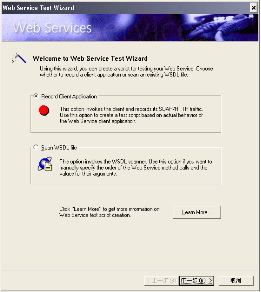
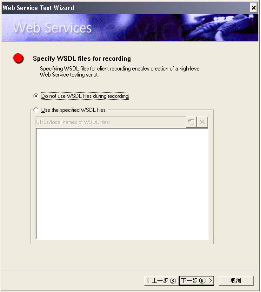
图2-12 Web Services录制界面1 图2-13 Web Services录制界面2
“Specify application to record”向导用于配置程序的访问地址、浏览器和录制脚本中的一些初始化设置。在URL中添加测试程序的访问地址;如果程序需要其他的浏览器,选择“Record any application”进行其他浏览器的设置,这里不需要特殊的浏览器,所以不选择此项;“Record into action”选项用于指定把录制的脚本放到哪一个部分,一般初始化放在vuser_init中,循环部分在Action中,结束退出部分放在vuser_end中,如图2-14所示。如有需要请单击后面的“Advanced Details”按钮,可以详细地配置“Options Recording”用来录制脚本,这里不介绍Options Recording,在以后的章节中有详细的介绍。单击“完成”按钮即可完成Web Services的向导配置。
然后VuGen将根据程序的访问地址自动启动应用程序,并显示“Recording…”(录制)工具栏,开始脚本的录制,如图2-15所示。
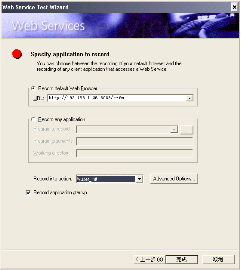
图2-14 Web Services录制界面3
![]()
图2-15 “Recording…”工具栏
在整个操作过程完成后,单击“停止”按钮,脚本录制结束,LoadRunner自动把录制的内容保存在脚本中。在录制完毕的脚本中会出现一些函数,在后面章节中会详细介绍这些函数的使用方法。
一个生成的Web Services的脚本节选如图2-16所示。
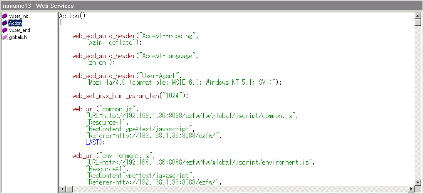
图2-16 Web Services脚本图例
这样就完成了Web Services单协议脚本的录制过程。
相关阅读:
LoadRunner性能测试应用(连载一)
版权声明:51Testing软件测试网获电子工业出版社授权连载《LoadRunner性能测试应用》部分章节,其他个人或单位未经许可,不得对本内容复制、转载或进行镜像。51Testing软件测试网欢迎与业内同行进行有益的合作和交流,如果有任何有关内容方面的合作事宜,请联系我们。















